WinRAR đã trở thành một phần không thể thiếu trong trải nghiệm Windows đến nỗi mô hình thanh toán của nó – liên tục “nhắc nhở” người dùng mua giấy phép – đã trở thành một meme trong cộng đồng công nghệ. Tuy nhiên, sau hơn hai thập kỷ gắn bó, tôi cuối cùng đã tìm thấy một lựa chọn thay thế hoàn hảo cho phần mềm giải nén file quen thuộc này: NanaZip. Bài viết này sẽ chia sẻ chi tiết lý do tôi quyết định chuyển đổi và tại sao NanaZip có thể là phần mềm nén file mà bạn cũng đang tìm kiếm.
WinRAR vẫn “kẹt” trong quá khứ: Hai lý do chính khiến tôi tìm kiếm lựa chọn khác
WinRAR sở hữu vô số tính năng tuyệt vời, và trong hàng chục năm sử dụng, số lần tôi gặp lỗi có thể đếm trên đầu ngón tay. Tuy nhiên, có hai điểm lớn khiến tôi phải tìm kiếm một giải pháp thay thế, đặc biệt là trong bối cảnh công nghệ phát triển không ngừng như hiện nay.
Giao diện người dùng lỗi thời, khó thao tác
Mặc dù WinRAR đã nỗ lực tích hợp đầy đủ vào menu ngữ cảnh chuột phải mới của Windows 11, một điểm cộng đáng khen so với nhiều ứng dụng 30 năm tuổi khác, nhưng phần còn lại của giao diện người dùng lại mang cảm giác cực kỳ lỗi thời. Bên cạnh một chút thay đổi giao diện để phù hợp hơn với Windows 11, UI của WinRAR vẫn gần như y nguyên kể từ trước khi smartphone ra đời.
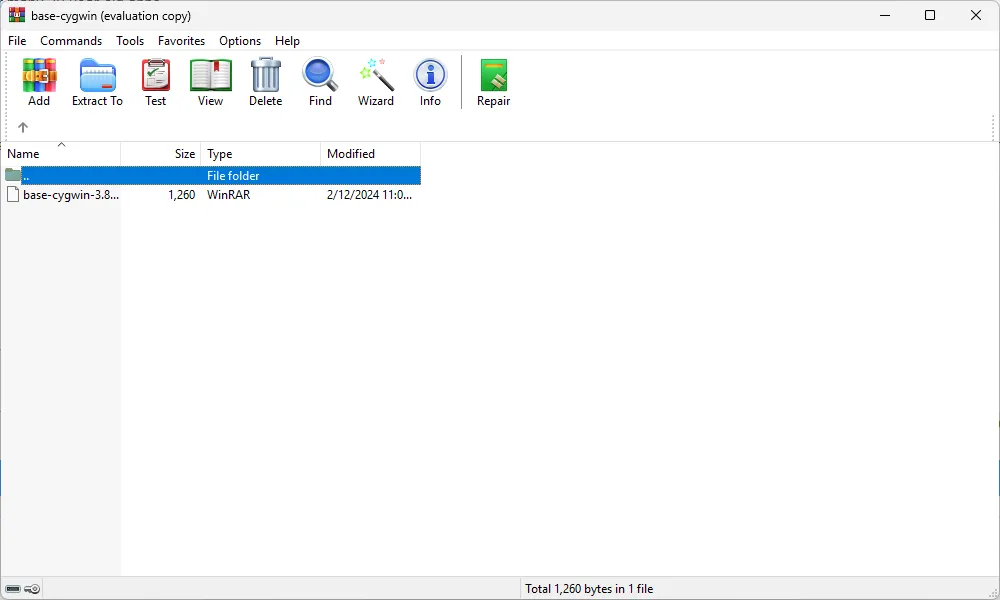 Giao diện mặc định của WinRAR trên Windows, thể hiện sự lỗi thời trong thiết kế.
Giao diện mặc định của WinRAR trên Windows, thể hiện sự lỗi thời trong thiết kế.
Điều này có thể tốt nếu bạn đã thuộc lòng mọi thao tác theo “bộ nhớ cơ bắp”, nhưng cá nhân tôi chưa bao giờ cảm thấy các menu của WinRAR dễ điều hướng ngay từ đầu. Ngay cả sau một thời gian dài sử dụng, tôi vẫn thường xuyên phải mất công tìm kiếm các tùy chọn mình cần. Rõ ràng, WinRAR rất cần một cuộc “đại tu” giao diện để phù hợp hơn với triết lý thiết kế ứng dụng hiện đại và trở nên thân thiện, dễ tiếp cận hơn cho người dùng phổ thông.
Không phải phần mềm mã nguồn mở (Open Source)
Các ứng dụng mã nguồn mở mang lại nhiều lợi ích vượt trội: chúng miễn phí, có thể kiểm tra mã nguồn (auditable), và tùy chỉnh được. Nếu một dự án mã nguồn mở bị bỏ rơi, cộng đồng vẫn có thể tiếp quản và phát triển tiếp, điều này đã xảy ra rất nhiều lần trong lịch sử.
Nhìn chung, các dự án mã nguồn mở là một trong những điều tốt đẹp nhất của Internet, và tôi luôn cố gắng ủng hộ chúng bất cứ khi nào có thể. Kết quả là, tôi đã chuyển đổi phần lớn các phần mềm mình sử dụng hàng ngày sang các lựa chọn mã nguồn mở.
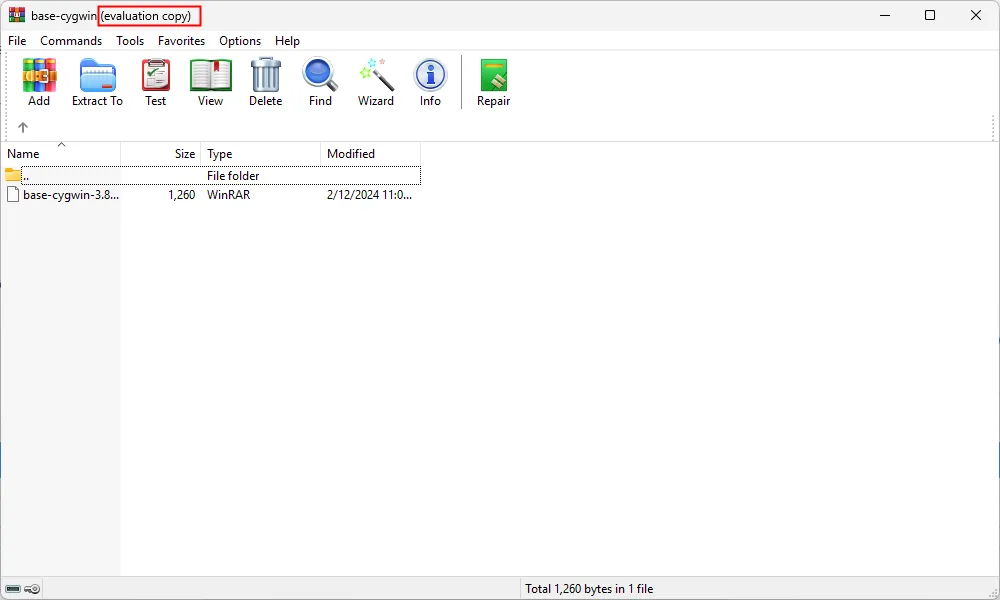 Thông báo bản quyền dùng thử của WinRAR, xuất hiện khi người dùng mở ứng dụng.
Thông báo bản quyền dùng thử của WinRAR, xuất hiện khi người dùng mở ứng dụng.
Thật không may, WinRAR – dù có giấy phép “miễn phí” rất hào phóng, dù hơi phiền toái – lại không phải là mã nguồn mở. Đây chính là lý do khiến nó nằm trong danh sách các chương trình mà tôi muốn thay thế.
NanaZip – Sự thay thế xứng đáng cho nhu cầu hàng ngày
NanaZip là một chương trình lưu trữ tập tin (archival program) hoạt động tương tự như WinRAR. Với NanaZip, bạn có thể dễ dàng tạo, sửa đổi hoặc thao tác với các định dạng lưu trữ phổ biến như ZIP, 7z, RAR và vô số định dạng khác.
Tổng quan về NanaZip và khả năng tương thích
Vì NanaZip là một bản fork của 7-Zip, nó thừa hưởng tất cả các tính năng nâng cao của 7-Zip, bao gồm khả năng tạo và quản lý các kho lưu trữ chia nhỏ (split archives). Tính năng này cực kỳ tiện dụng nếu bạn đang làm việc với các hệ thống tệp tin có giới hạn như FAT32. Cá nhân tôi cũng đã sử dụng nó để di chuyển các tệp tin lớn trên các đĩa DVD và CD mà thông thường không thể chứa đủ.
Tuy nhiên, điểm bán hàng chính khiến tôi thực sự bị thuyết phục chính là giao diện người dùng hiện đại của NanaZip.
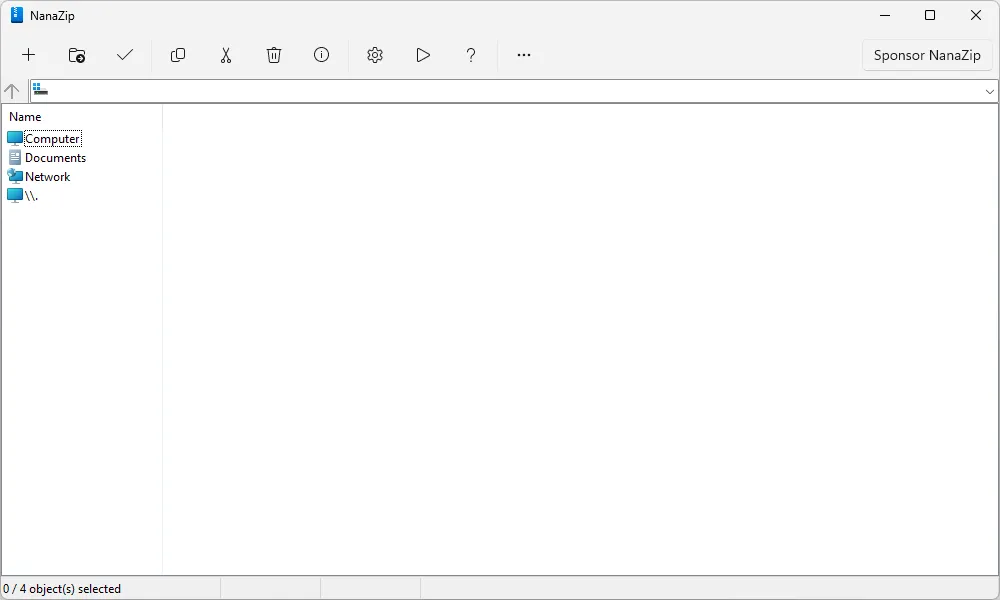 Giao diện hiện đại và trực quan của phần mềm nén file NanaZip, tương thích với Windows 11.
Giao diện hiện đại và trực quan của phần mềm nén file NanaZip, tương thích với Windows 11.
Không chỉ có giao diện tổng thể trông hiện đại hơn, mà NanaZip còn bố trí rất ít tính năng nâng cao bị ẩn sâu trong các menu cài đặt khiến tôi phải mất công tìm kiếm. Thay vào đó, nhiều tính năng quan trọng được hiển thị trực tiếp khi bạn tạo hoặc sửa đổi một kho lưu trữ. Điều này cho phép tôi sử dụng chương trình một cách tự nhiên và hiệu quả mà không cần suy nghĩ quá nhiều về việc tìm kiếm các tùy chọn.
Hướng dẫn cài đặt NanaZip đơn giản và nhanh chóng
NanaZip có sẵn từ nhiều nguồn khác nhau. Cá nhân tôi đã cài đặt NanaZip từ GitHub, nhưng bạn cũng có thể tìm thấy nó trên SourceForge và Microsoft Store. Ngoài ra, nếu bạn là người dùng thích sự tiện lợi của dòng lệnh, bạn cũng có thể cài đặt NanaZip bằng WinGet.
Nhìn chung, cài đặt từ Microsoft Store có lẽ là lựa chọn tốt nhất dành cho hầu hết người dùng. Cách này sẽ đảm bảo chương trình được tự động cập nhật, và bạn không cần phải bận tâm theo dõi trên GitHub để cài đặt phiên bản mới nhất vài tháng một lần.
Để cài đặt từ Microsoft Store, bạn chỉ cần mở Microsoft Store, sau đó tìm kiếm nanazip. Nhấp vào kết quả đầu tiên, rồi nhấn “Get”.
NanaZip có dung lượng khá nhỏ, chỉ khoảng 13 megabyte, vì vậy quá trình tải xuống sẽ không mất nhiều thời gian.
Sau khi cài đặt xong, bạn sẽ thấy NanaZip xuất hiện trong menu ngữ cảnh chuột phải khi bạn nhấp chuột phải vào một tệp hoặc thư mục. Nếu chưa thấy, bạn chỉ cần khởi động lại máy tính hoặc File Explorer – nó sẽ xuất hiện.
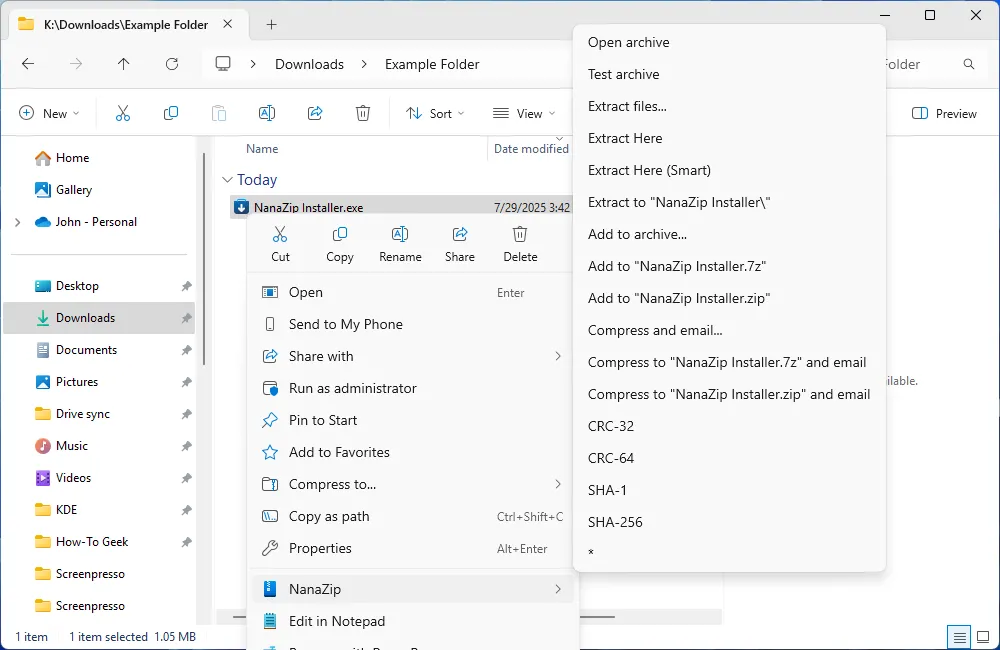 NanaZip xuất hiện trong menu chuột phải của Windows 11, cho phép truy cập nhanh các tùy chọn nén và giải nén.
NanaZip xuất hiện trong menu chuột phải của Windows 11, cho phép truy cập nhanh các tùy chọn nén và giải nén.
Những điểm WinRAR vẫn vượt trội so với NanaZip
Mặc dù NanaZip sở hữu rất nhiều ưu điểm, nhưng nó vẫn còn thiếu hai tính năng quan trọng mà WinRAR cung cấp.
Không thể tạo file RAR (chuẩn độc quyền)
Quan trọng nhất, NanaZip không thể được sử dụng để tạo các tệp tin RAR, bởi vì RAR là một tiêu chuẩn độc quyền. Nếu bạn không có nhu cầu cụ thể để tạo định dạng này, đây có lẽ không phải là vấn đề lớn.
Thiếu tính năng “Recovery Record” (Hồ sơ phục hồi)
Điều lớn thứ hai mà NanaZip thiếu liên quan đến một thuộc tính của chính các tệp tin RAR: tính năng “recovery record” (hồ sơ phục hồi). Các tệp tin RAR hiện đại có thể tạo một hồ sơ phục hồi khi bạn nén chúng, điều này có thể cho phép bạn khôi phục nội dung của một tệp RAR bị hỏng một phần.
Việc hầu hết các định dạng lưu trữ phổ biến khác không hỗ trợ tính năng này không phải là một “dealbreaker” (điểm cản trở) lớn, nhưng nó ảnh hưởng đến quyết định của tôi khi nén các tệp tin để lưu trữ dài hạn. Nếu tôi lưu trữ một thứ gì đó đã được nén, tôi luôn chọn định dạng RAR đơn giản vì tùy chọn “recovery record”. Đã từng có lần, hiện tượng “bitrot” (hỏng dữ liệu do thời gian) có lẽ đã làm hỏng một số dữ liệu tôi lưu trữ trên một ổ flash drive cất trong ngăn kéo vài năm. Ban đầu, tệp RAR đọc là bị hỏng, nhưng nhờ có “recovery record”, dữ liệu đã được khôi phục.
Tôi chắc chắn sẽ không gỡ bỏ WinRAR khỏi máy tính của mình, vì nó vẫn cung cấp một vài trường hợp sử dụng đặc biệt mà không có đối thủ nào sánh được. Tuy nhiên, trong cuộc sống hàng ngày, NanaZip giờ đây đã trở thành chương trình nén file mà tôi ưu tiên sử dụng đầu tiên.
Hãy chia sẻ trải nghiệm và lựa chọn phần mềm nén/giải nén yêu thích của bạn trong phần bình luận!